如果您有听力障碍,您可以利用隐藏在 macOS 辅助功能设置中的聋人或听力障碍 (SDH) 字幕。只需按照以下步骤开始。
从 Dock 转到 Mac 上的“系统偏好设置”。
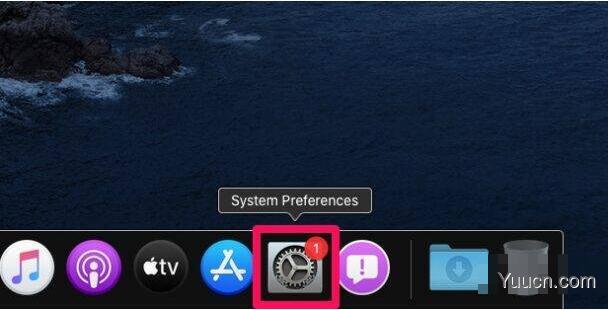
这将在您的屏幕上打开一个新窗口。单击“辅助功能”以继续。
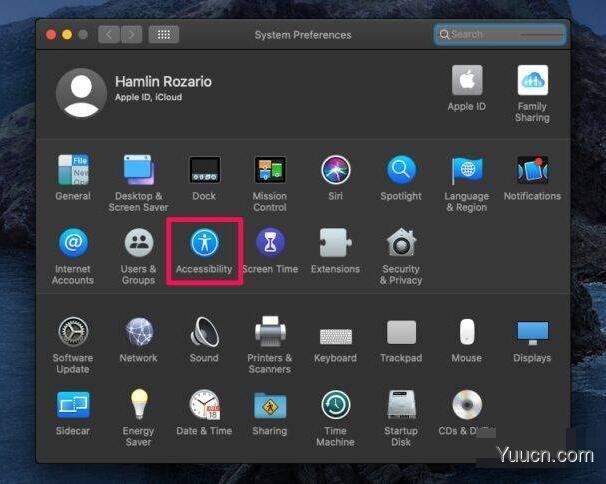
在这里,您将看到 macOS 中可用的所有辅助功能设置的列表。向下滚动并单击“字幕”,如下面的屏幕截图所示。
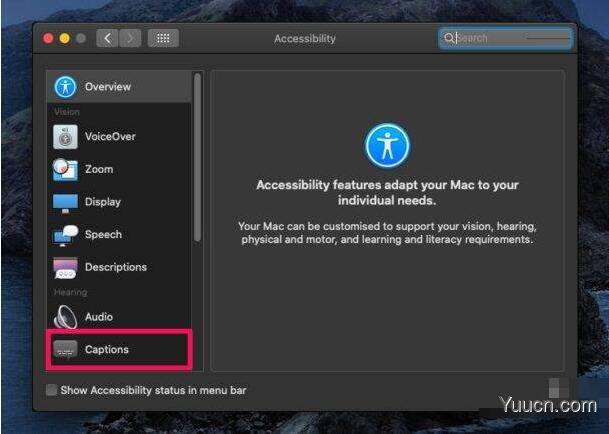
现在,您可以选择四种可用的字幕样式中的任何一种。确保您已选中“首选隐藏式字幕和 SDH”框,以开始在 Mac 上安装的所有应用程序中使用它。
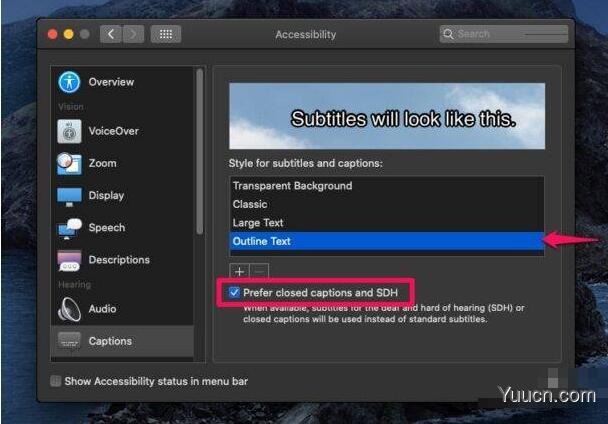
现在,如果您在 Mac 上打开 Apple TV+ 等应用程序并尝试观看内容,您将在播放菜单中找到字幕图标,如下所示。
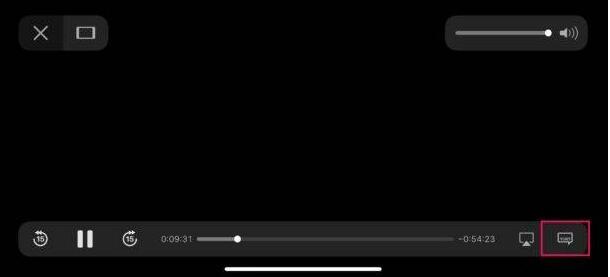
从现在开始,每当您在 Mac 上观看视频内容时,只要有字幕或隐藏式字幕,它们就会显示在您的屏幕上。另外,如果它们没有自动显示,请注意播放菜单中的字幕图标。
这就是它的全部内容。现在您已经学习了如何在 macOS 机器上启用和使用字幕,希望对大家有所帮助,更多内容请继续关注电脑学习网。